【Excel制作教程】Excel数据拆分与数据合并
Excel表中有些数据是字符和数据合并在一起的,假如我们需要将字符和数据进行一个拆分,将字符变成一列,数据变成一列,最终实现拆分的效果;同时如果需要将拆分的数据合并又如何操作呢?下面我们就来试试如何实现Excel的数据拆分与数据合并。
这里说下我的Excel版本为Excel2019,我们打开一个Excel表,假如Excel表中有如下数据,我们需要将Excel表中的以下数据进行拆分,如何处理?
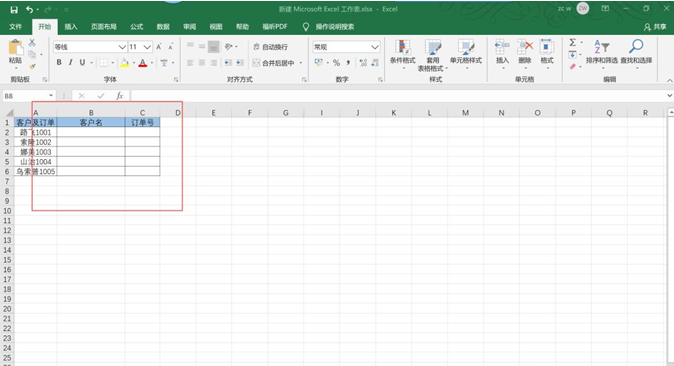
现在我们来开始试试Excel的数据拆分的操作,我们把鼠标点击在第一个单元格的字符和数字分界区,分别选取字符和数字,手工将第一列的字符和数据贴到两个列中,如下图所示:
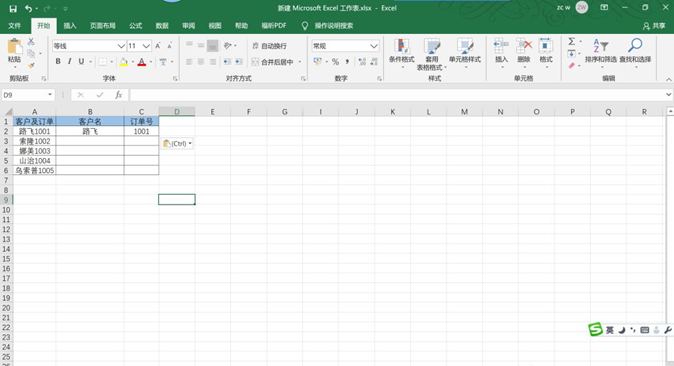
分别选中B3和C3,按下Excel快捷键CTRL+E,可实现以下拆分数据的效果,如下图所示:
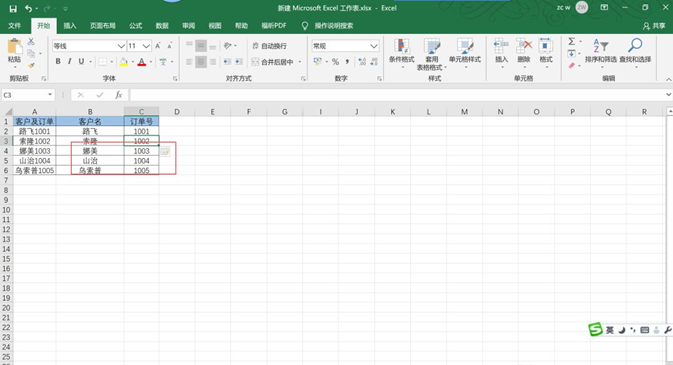
那么我们已经实现的数据拆分的效果,假如我们要合并数据要如何做呢?使用&符号来实现数据合并,实现效果如下:
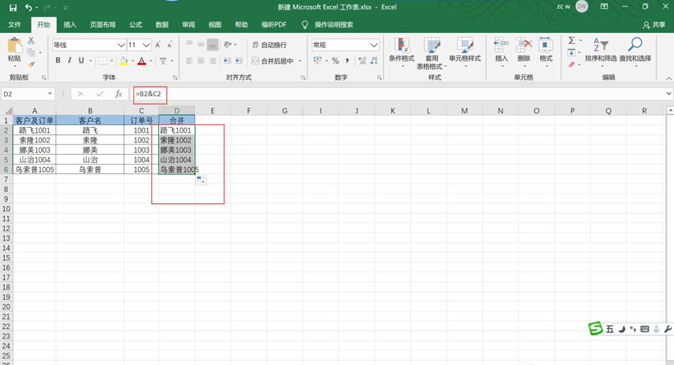
以上我们就实现了Excel的数据拆分与合并的操作,小伙伴们学会了不~嘿嘿~

























